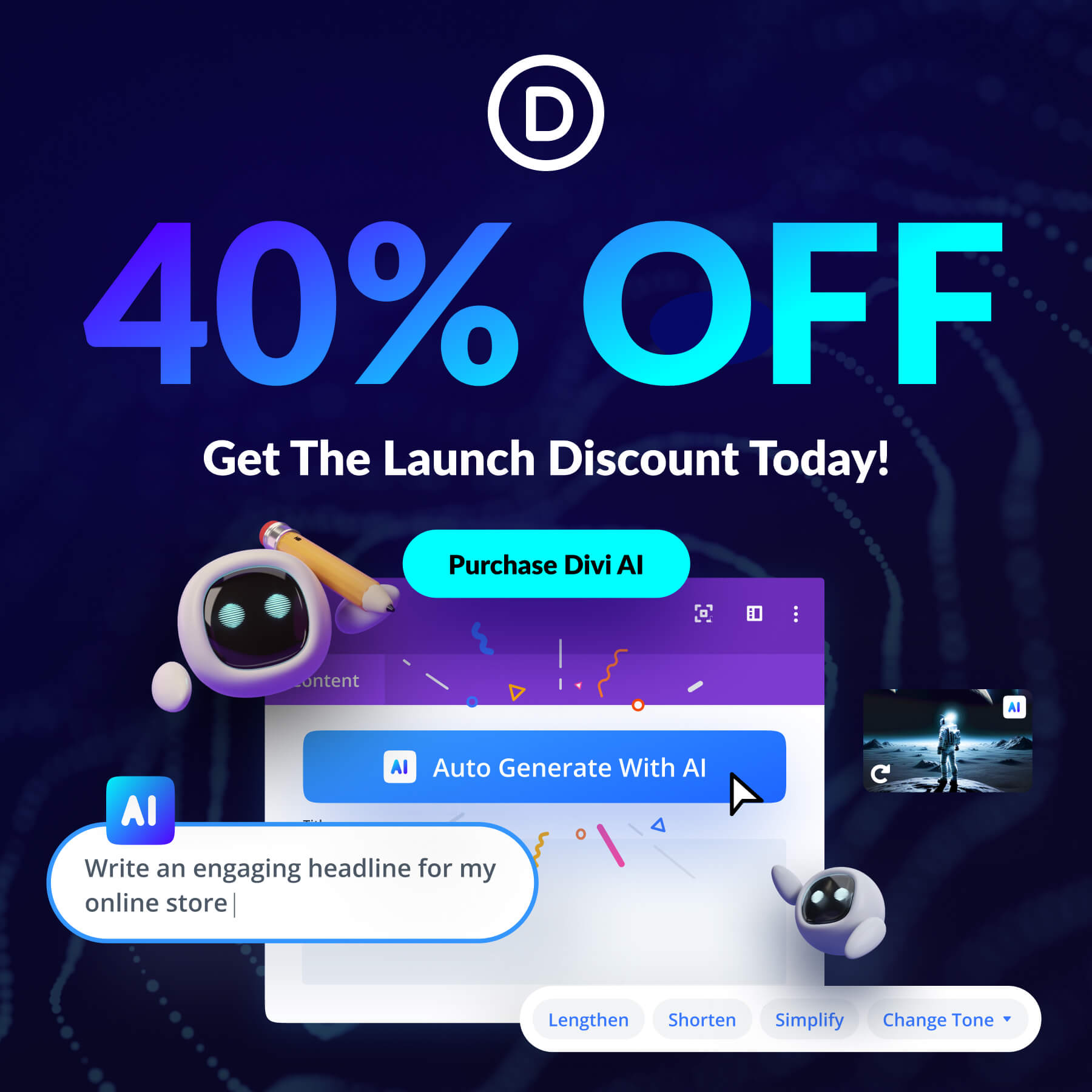Principais dicas para solicitação de imagem Divi AI
Publicados: 2023-08-13A menos que você viva sob uma rocha, já ouviu falar que a inteligência artificial está conquistando o mundo criativo. Aqui na Elegant Themes, temos trabalhado duro para trazer a você os últimos avanços com tudo o que é Divi, que inclui nosso novo e empolgante produto de IA generativa, Divi AI. Nesta postagem, explicaremos o que é e forneceremos algumas dicas para ajudá-lo a aprender os fundamentos da solicitação de imagem Divi AI.
A propósito, para comemorar o lançamento do Divi AI, estamos oferecendo um desconto introdutório de 40% por uma semana. Agora é a hora de garantir essas economias para sempre!
- 1 O que é Divi AI?
- Geração de imagem 2 Divi AI
- 2.1 Introdução ao Divi AI
- 2.2 Usando uma Imagem de Referência
- 2.3 Melhorando uma imagem existente com Divi AI
- 3 dicas principais para solicitação de imagem Divi AI
- 3.1 Forme o Prompt Perfeito
- 3.2 Escolha um Estilo de Arte
- 3.3 Use uma imagem de referência
- 3.4 Especificar uma proporção
- 3.5 Use Palavras Descritivas
- 3.6 Seja específico
- 3.7 Matéria de Contexto (e Conteúdo)
- 4 exemplos de prompt de imagem Divi AI
- 5 Considerações finais sobre a geração de imagem Divi AI
- 6 Ganhe 40% de desconto no Divi AI durante nossa venda inicial!
O que é Divi AI?
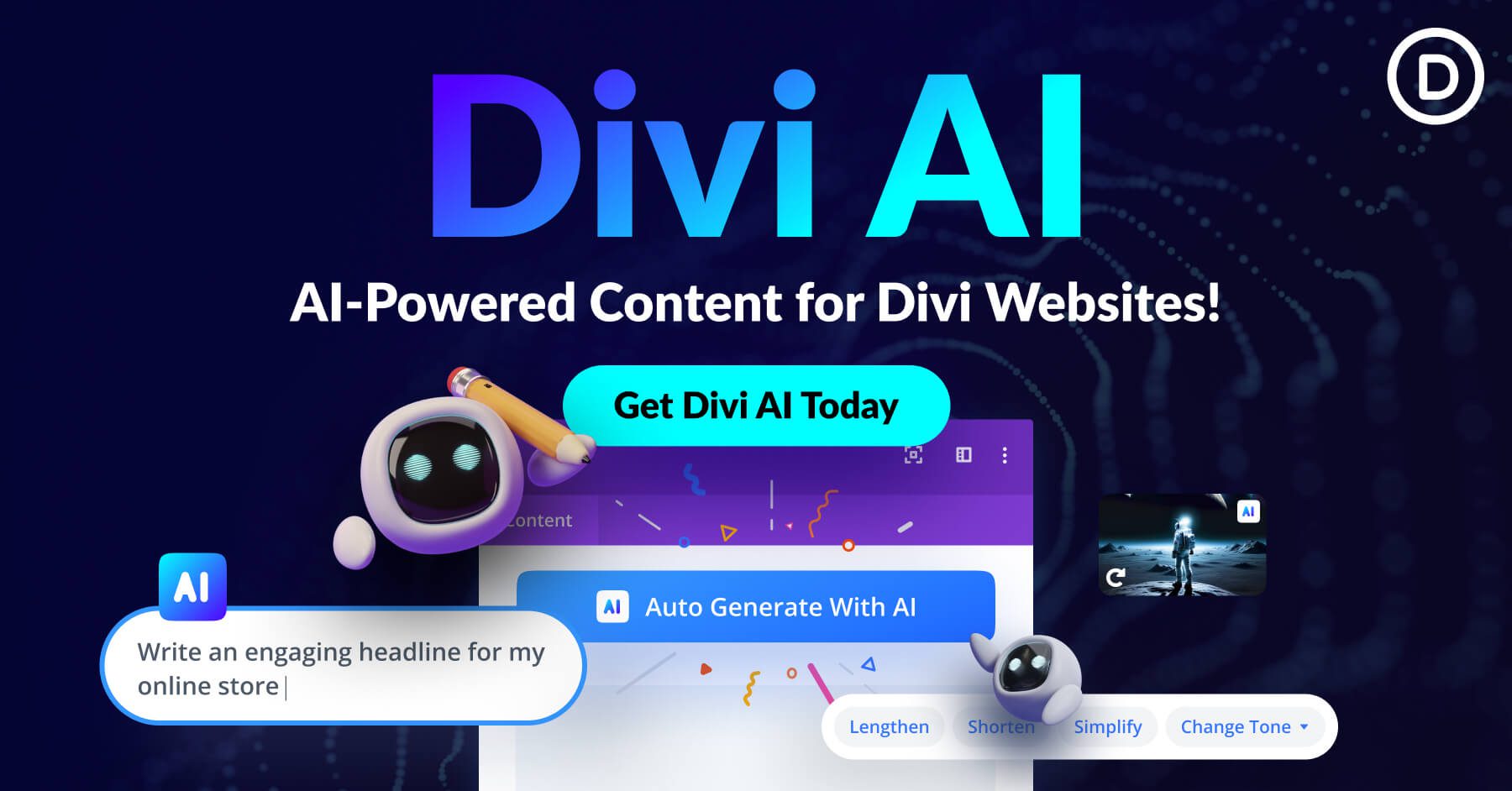
Pense no Divi AI como seu assistente criativo pessoal. Com ele, você pode gerar texto e imagens a partir de um prompt de texto dentro do Visual Builder sem código do Divi. Ao contrário de outros softwares de IA generativos, o Divi AI foi criado especificamente para o Divi. Ele foi treinado para entender cada um dos elementos de design do Divi e pode entender o contexto do seu site. Ele identifica as imagens e o conteúdo de texto em sua página e faz sugestões relevantes de texto e imagens. O Divi AI é baseado no Stable Diffusion e no ChatGPT da OpenAI, com aprimoramentos de nossos desenvolvedores profissionais. Assim, você pode criar um belo design com o Divi e agora também pode criar conteúdo para ele.
Geração de imagem Divi AI
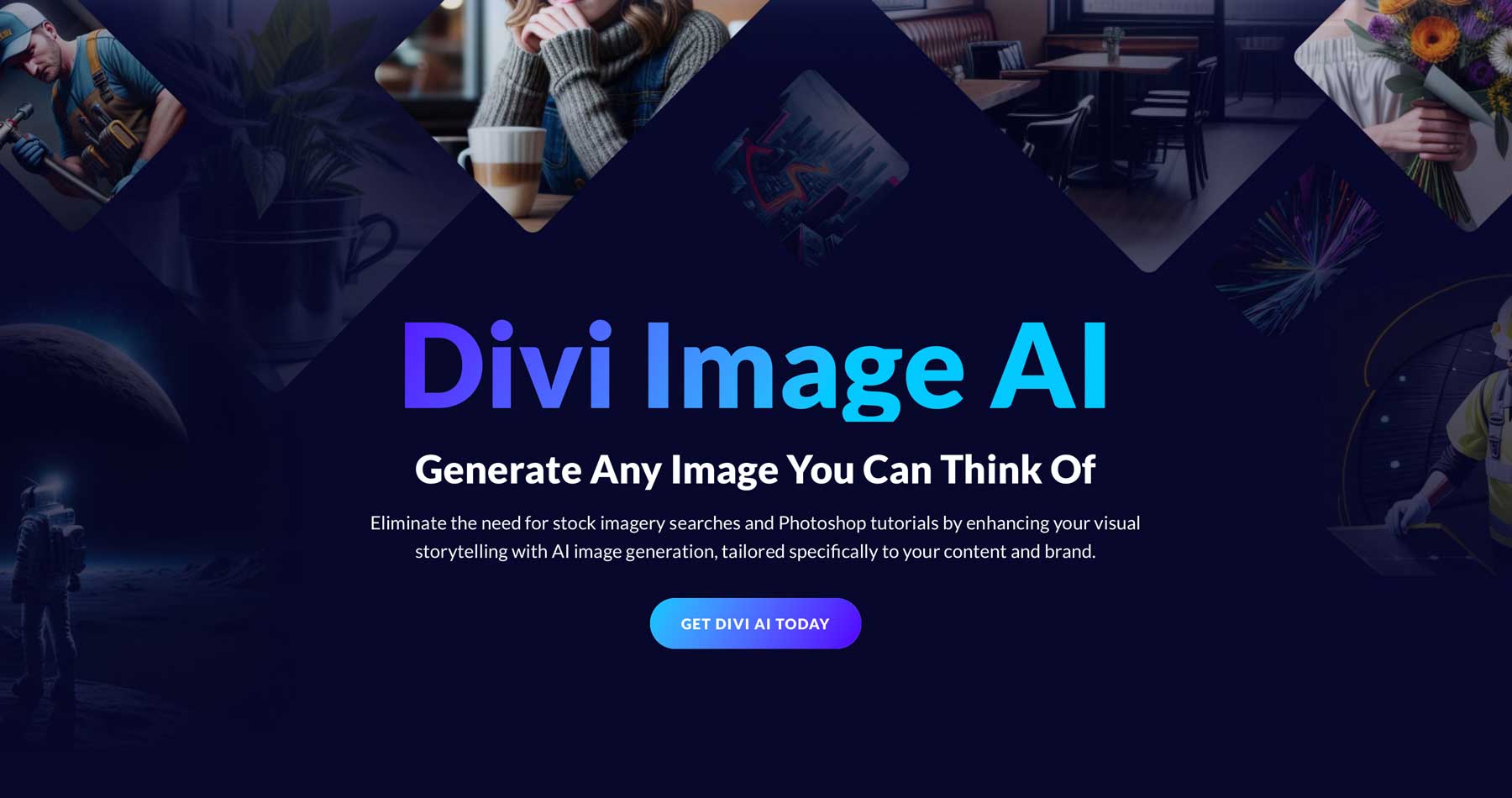
Um dos recursos mais impressionantes do Divi AI é a facilidade com que você pode gerar imagens. Existem várias maneiras de criar imagens, incluindo refinar e modificar imagens existentes e geração automática de imagens. Vamos percorrer brevemente as etapas para criar uma imagem com Divi AI. Para facilitar as coisas, começaremos com o Bake Shop Layout Pack for Divi, mas você pode seguir com o layout de sua escolha.
Inscreva-se em nosso canal do Youtube
Introdução ao Divi AI
Como mencionado anteriormente, o Divi AI funciona dentro do Visual Builder. Clique no botão Habilitar Visual Builder para começar.
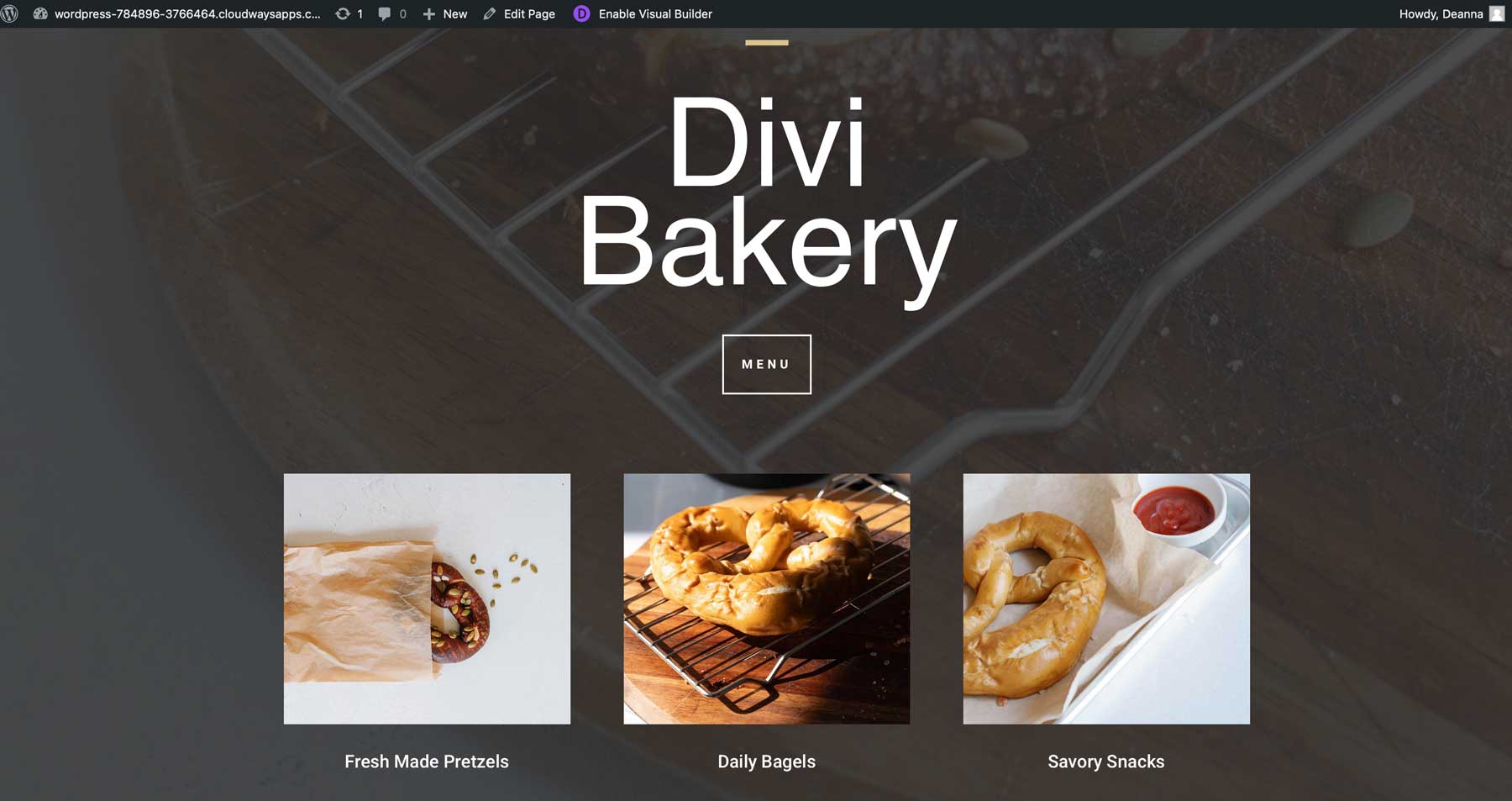
Para gerar uma nova imagem, clique em um módulo de imagem existente ou adicione outro. Para editar uma imagem, passe o mouse sobre um módulo de imagem e clique no ícone de configurações cinza para editá-lo.
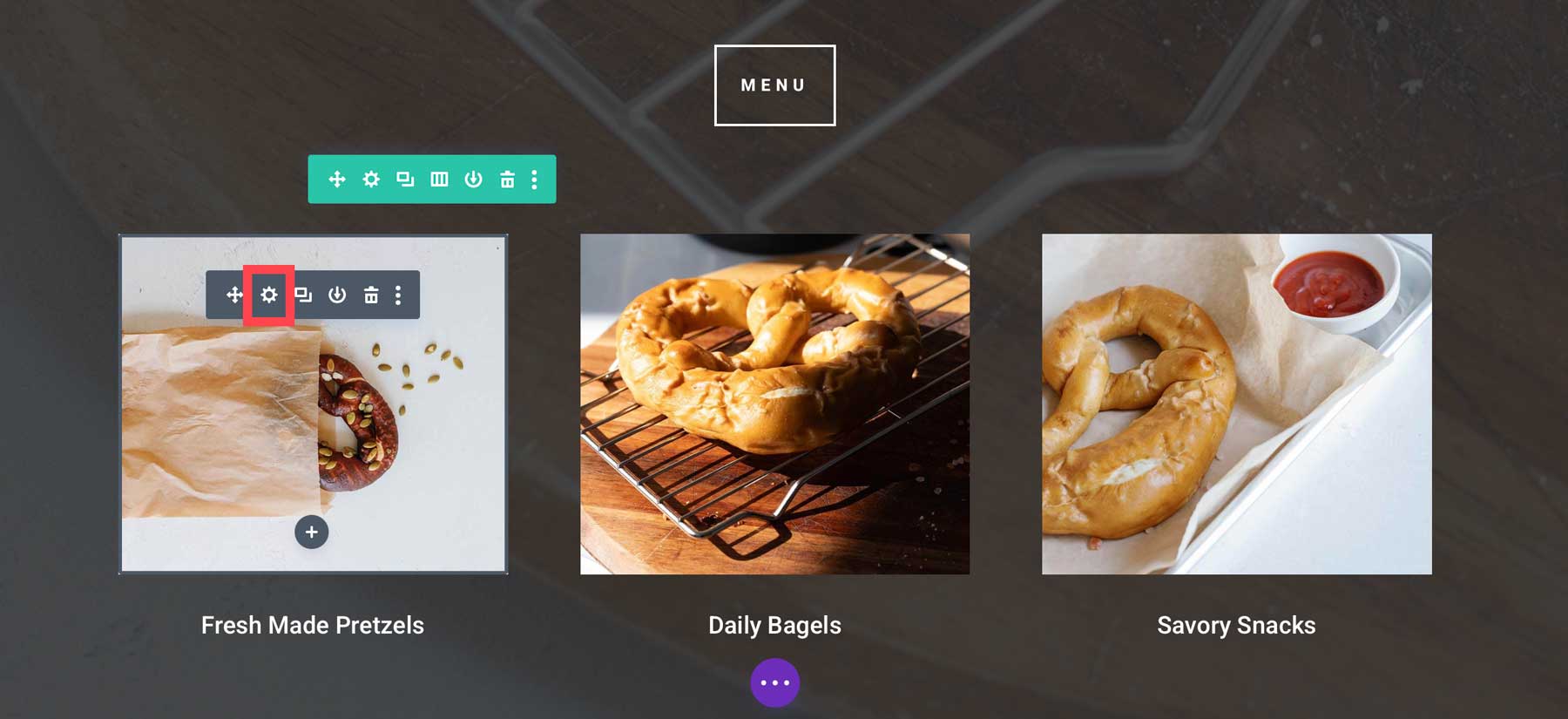
Com o módulo de imagem aberto, passe o mouse sobre a imagem até que o ícone AI apareça.
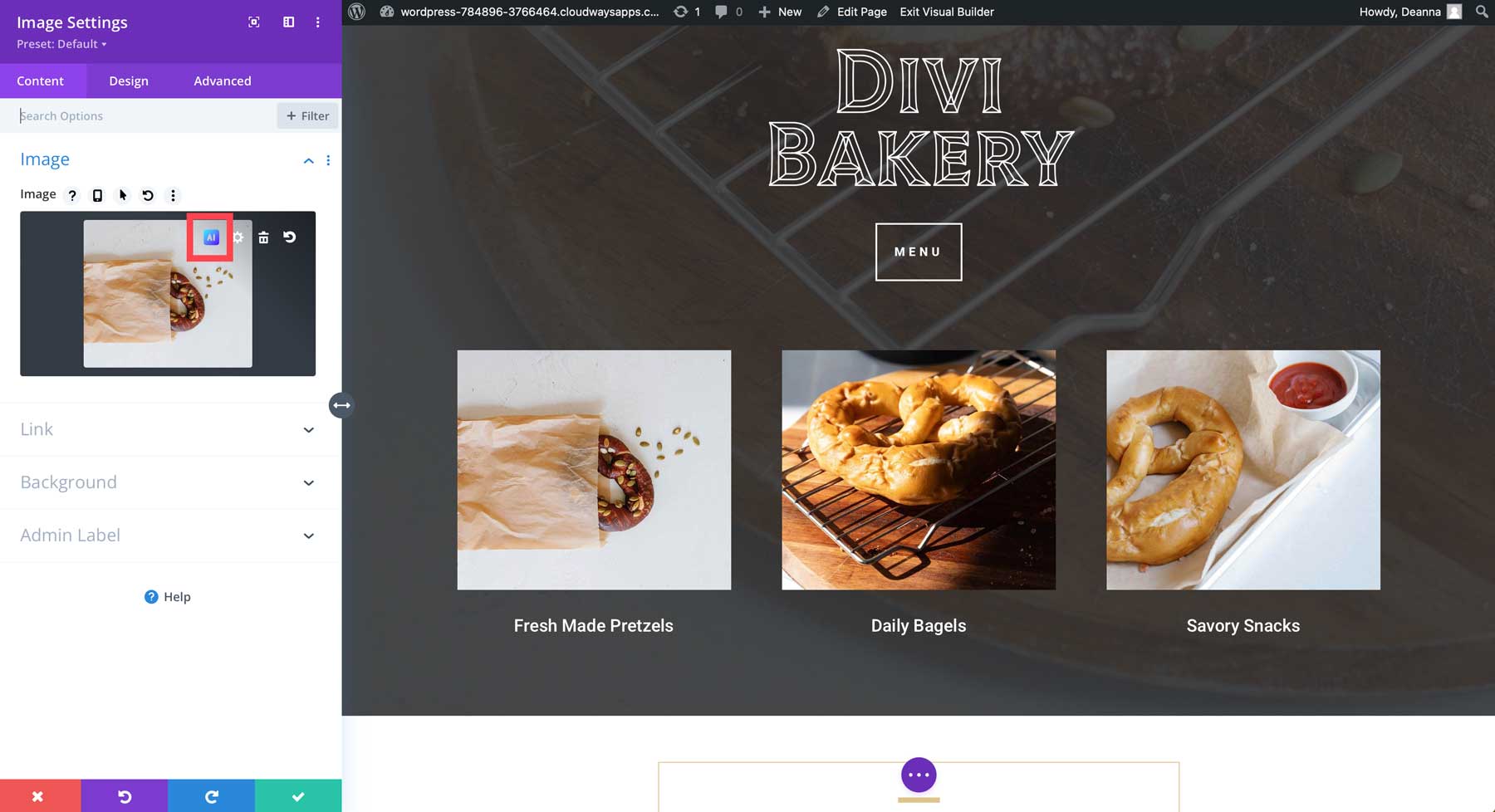
Clique nele e selecione Gerar com AI.
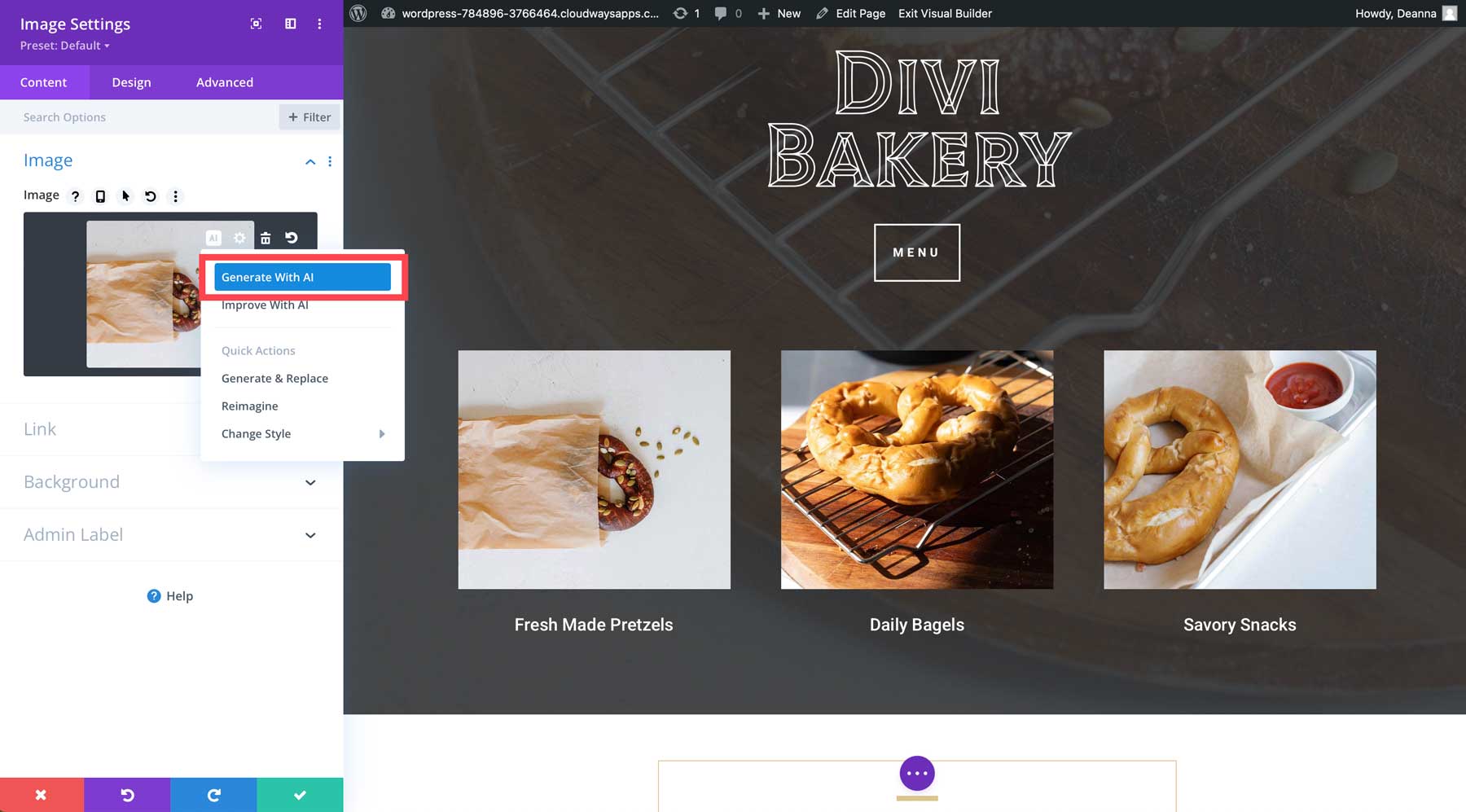
Configurações de imagem Divi AI
Você precisará se familiarizar com algumas configurações para aproveitar ao máximo a geração de imagens Divi AI. Eles são os seguintes:
- Estilo da imagem: permite que você defina um estilo para sua imagem. As configurações incluem foto, pintura digital, arte conceitual, gráfico vetorial, renderização 3D, desenho, arte abstrata, história em quadrinhos, aquarela, pintura, anime, desenho animado ou nenhum.
- Descrição da imagem: Aqui, você pode inserir um prompt de texto para criar sua imagem ou permitir que o Divi AI crie um prompt para você.
- Imagem de referência: se quiser que sua imagem seja baseada em uma aparência ou estilo específico, você pode fazer upload de uma imagem de referência aqui.
- Proporção: Escolha entre quadrado (1:1), paisagem (8:5), retrato (3:4) ou adicione um tamanho personalizado.
- Tamanho: defina um tamanho personalizado para sua imagem.
- Gerar: Cria uma imagem gerada com inteligência artificial.
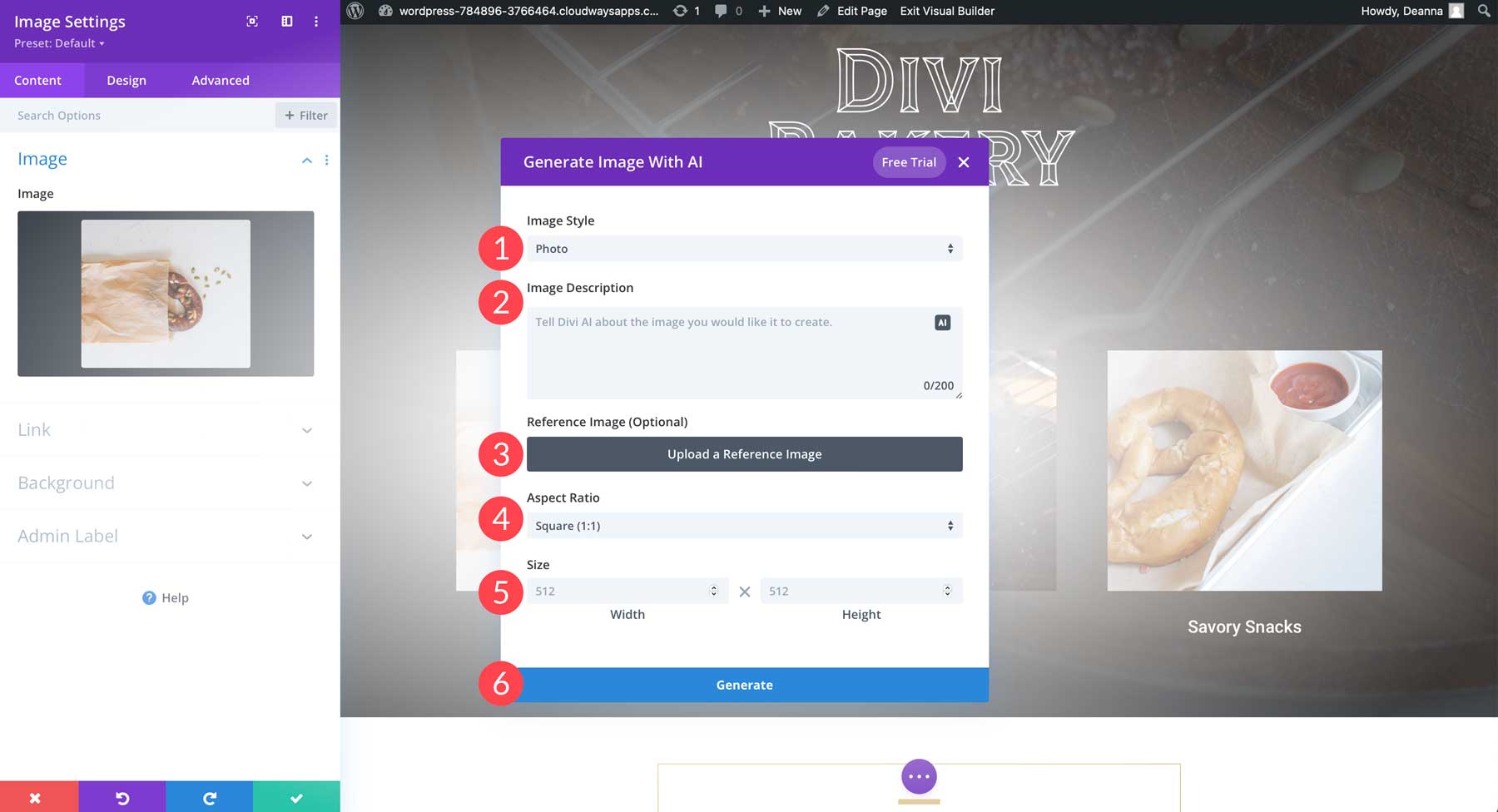
Usando uma imagem de referência
Além de gerar uma imagem do zero, você pode usar uma imagem de referência para orientar o Divi AI na direção certa. Para fazer isso, clique no botão carregar uma imagem de referência .
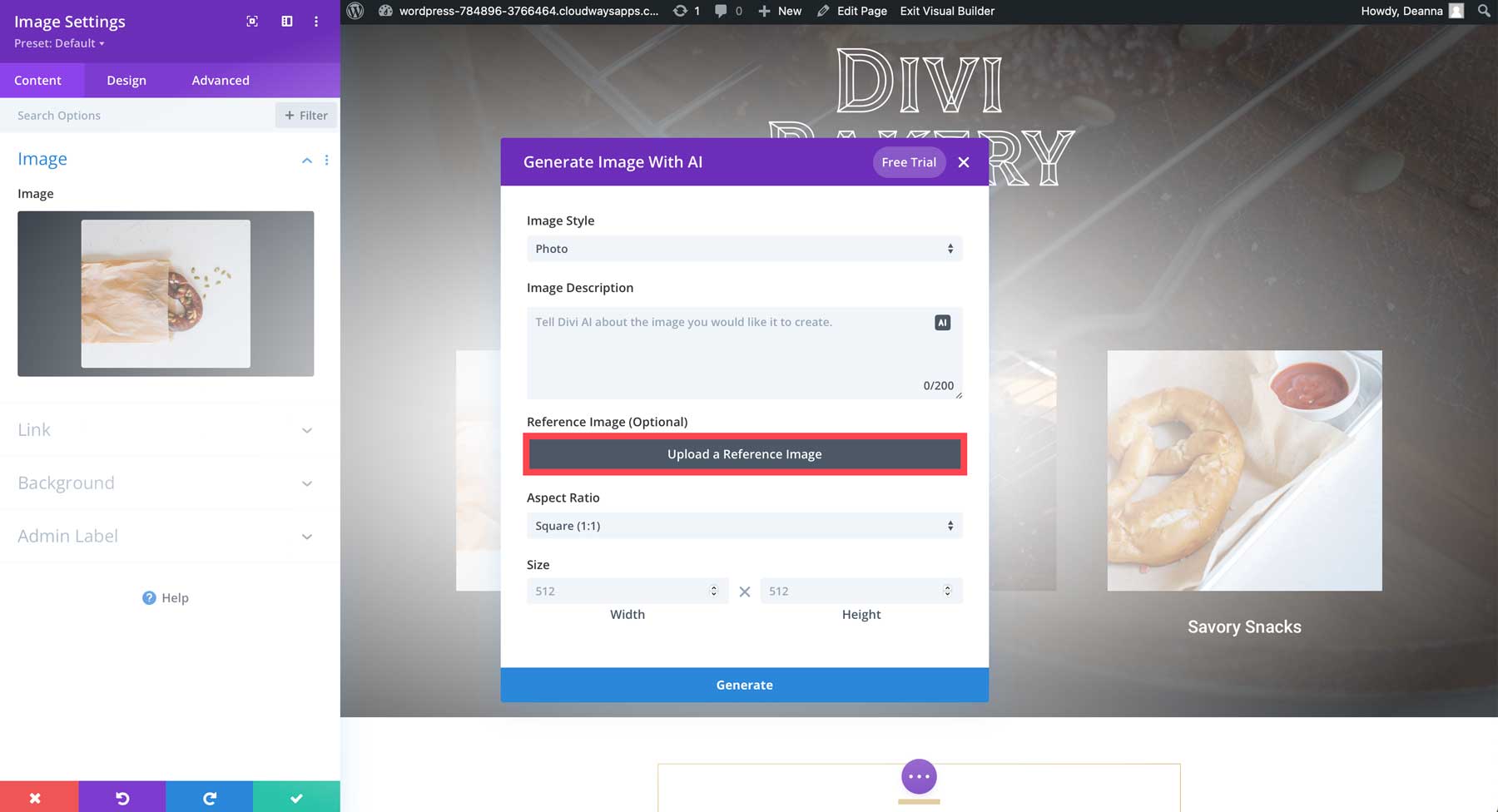
Isso abrirá a galeria de mídia do WordPress para que você possa fazer upload de uma imagem para o Divi AI analisar. Uma vez carregado, as configurações de geração de imagem mudam ligeiramente. Você ainda pode escolher um estilo de imagem e inserir um prompt. Junto com isso, uma nova configuração para influência da imagem de referência aparecerá. Você pode ajustar a escala deslizante de 0 a 100%, com valores mais altos resultando em imagens estreitamente relacionadas à imagem referenciada.
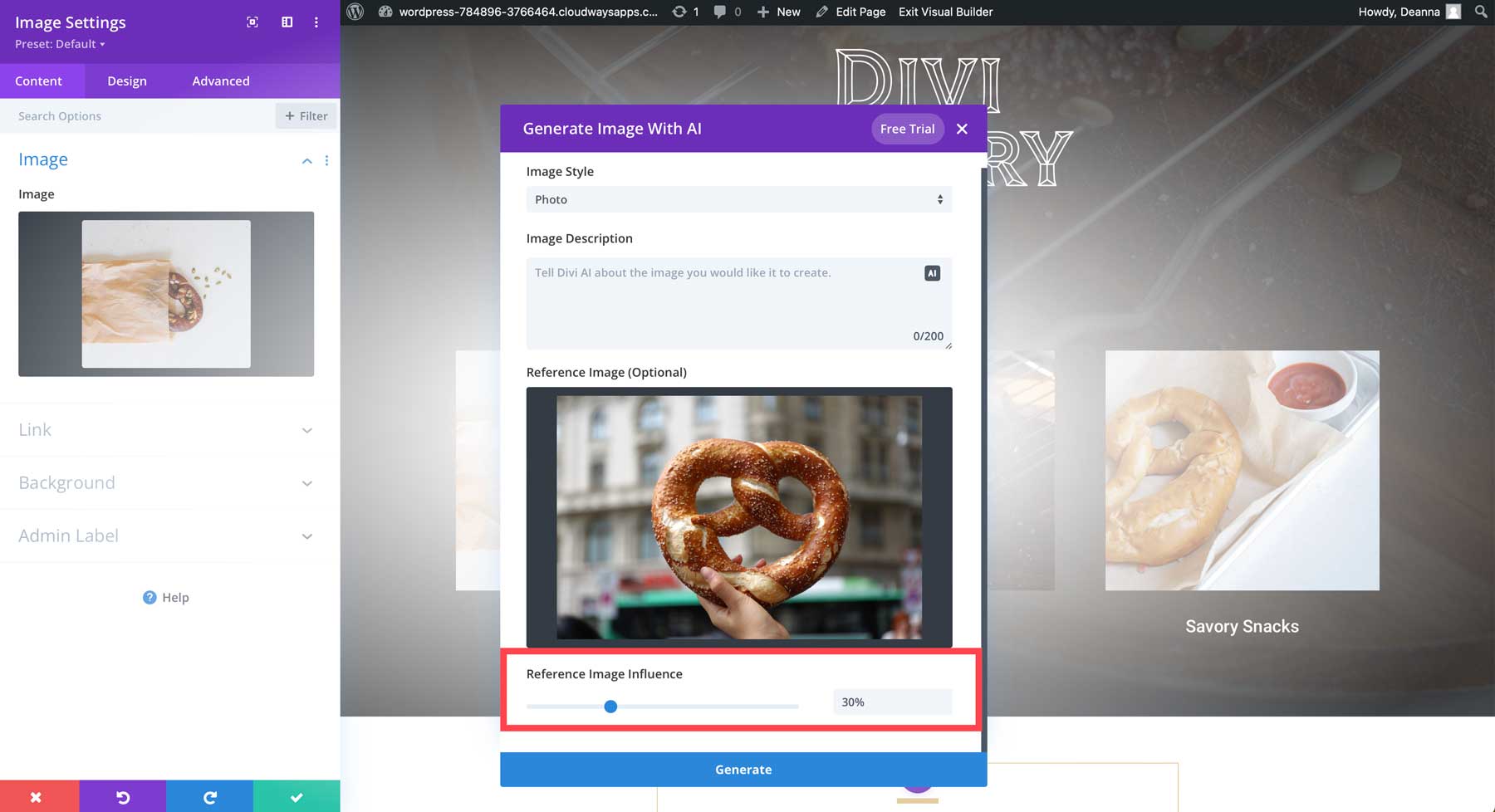
Usando o exemplo de imagem da foto acima, adicionaremos o seguinte prompt: pretzel assado macio, definido em uma vitrine movimentada de uma padaria . Defina o estilo de imagem como foto e a influência da imagem de referência em 50% . Aqui está o resultado:
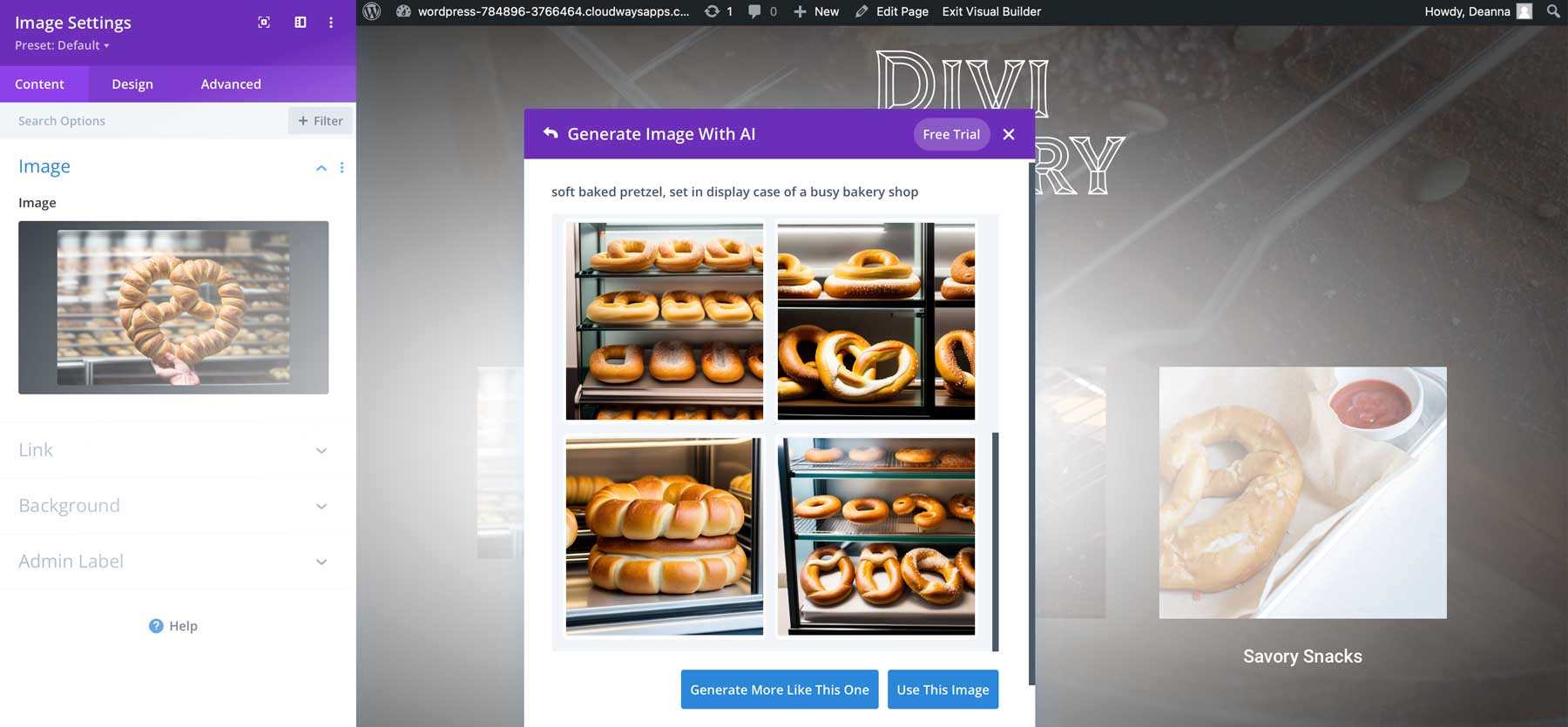
Se estiver satisfeito com os resultados, clique na imagem de sua preferência e, em seguida, clique no botão usar esta imagem (1) para inseri-la no módulo de imagem. Se você quiser gerar mais resultados, clique no botão gerar mais como este (2).
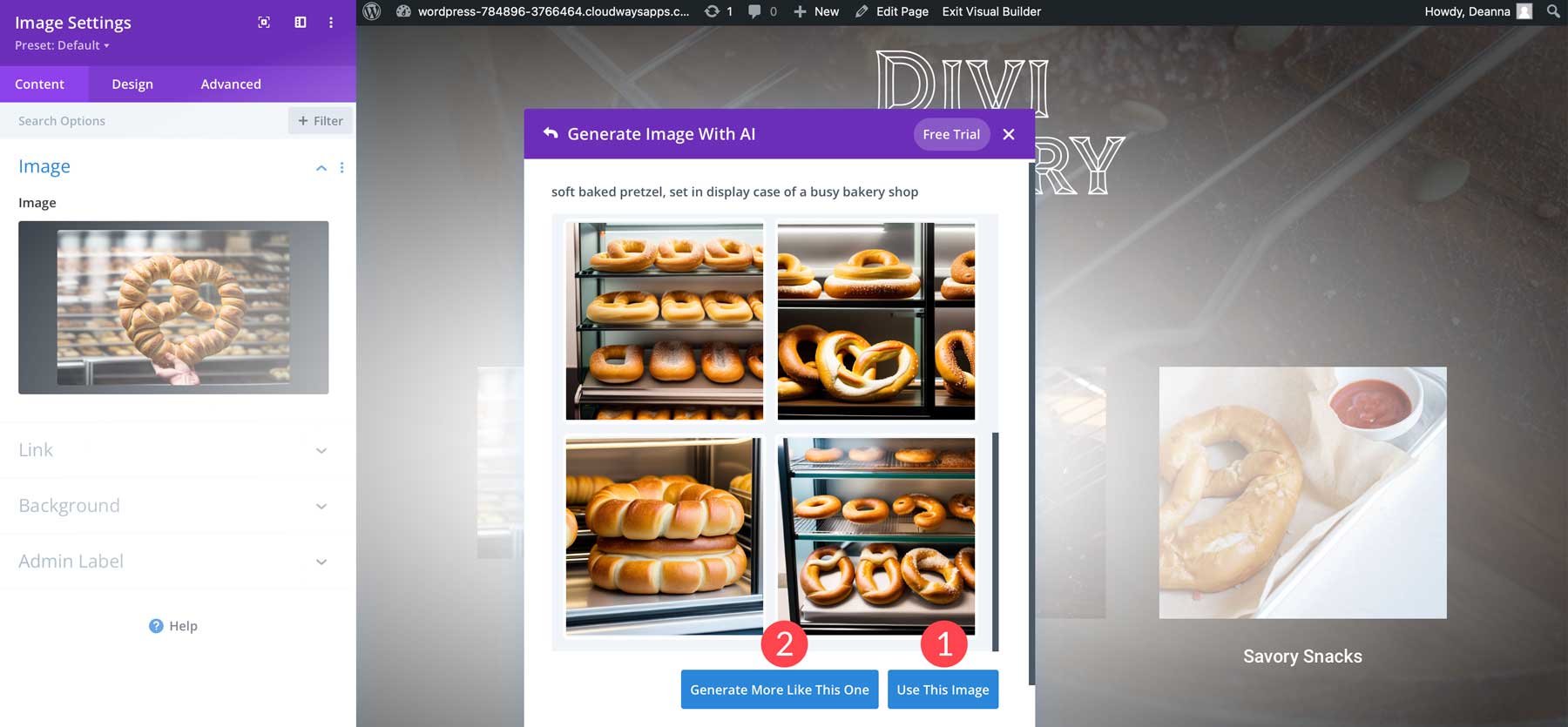
Melhorando uma imagem existente com Divi AI
Outro excelente recurso da geração de imagens Divi AI é a capacidade de melhorar as imagens existentes. A maioria dos freelancers e proprietários de agências da web conhece o desafio de obter imagens de clientes adequadas. Graças ao Divi AI, não há mais necessidade de se preocupar com isso. Para melhorar uma imagem existente, clique dentro do módulo de imagem e passe o mouse sobre o ícone AI como antes. No entanto, você selecionará a opção melhorar com IA desta vez.
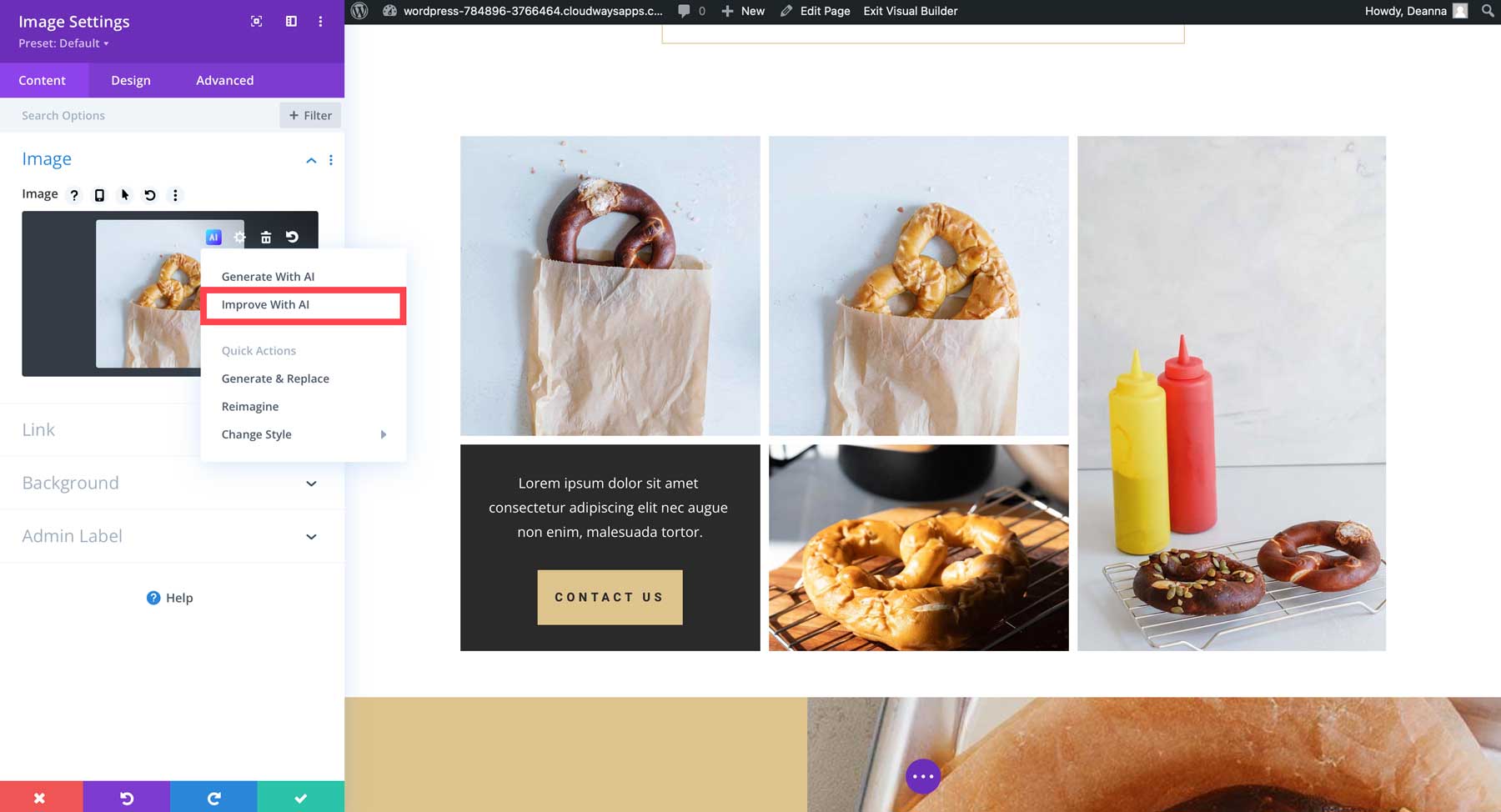
Quando a caixa de diálogo aparecer, você notará que a imagem atual está definida como uma imagem de referência. Você pode escolher seu estilo de imagem, adicionar uma descrição e definir a influência da imagem de referência.
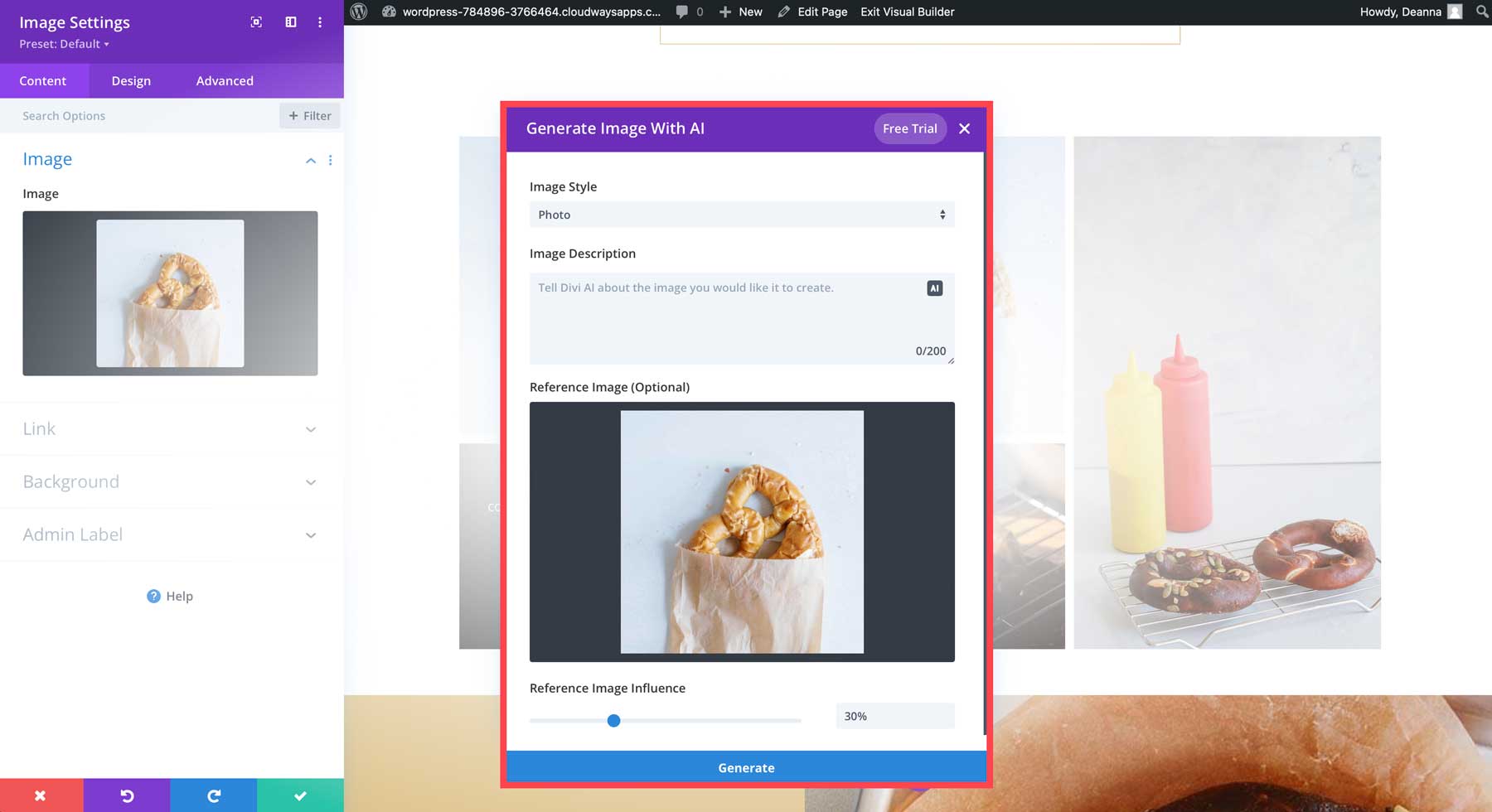
Principais dicas para solicitação de imagem Divi AI
Agora que você entende os fundamentos da geração de imagens com Divi AI, vamos revisar algumas dicas e práticas recomendadas para melhorar suas imagens por meio de bons prompts.
Forme o prompt perfeito
Uma coisa a ter em mente é que a ordem é importante. As palavras colocadas no início de um prompt são mais pesadas do que as usadas no final, portanto, certifique-se de colocar seus descritores mais importantes primeiro. A melhor maneira de criar o prompt perfeito é seguir esta regra: Estilo da imagem > descrição > detalhes > composição .
- Estilo de imagem: que tipo de arte você deseja alcançar? É uma fotografia, desenho, desenho, renderização 3D, etc.?
- Descrição: Declare o assunto, seus atributos, ambiente e cena. Quanto mais descritivo você for, melhor será o resultado.
- Detalhes: pense em iluminação, estilo de fotografia, artista, etc.
- Composição: Ângulo da câmera, resolução, etc.
Por exemplo, usar o prompt de um cachorro produzirá bons resultados, mas provavelmente não terá outros elementos na foto. Alternativamente, usando o prompt golden retriever, sentado em uma doca olhando para a água, cenário de montanha, céu azul, iluminação cinematográfica, fotografia premiada, profundidade de campo total, resolução 4k dá ao Divi AI muitas informações para criar uma completa cena.


Escolha um estilo de arte
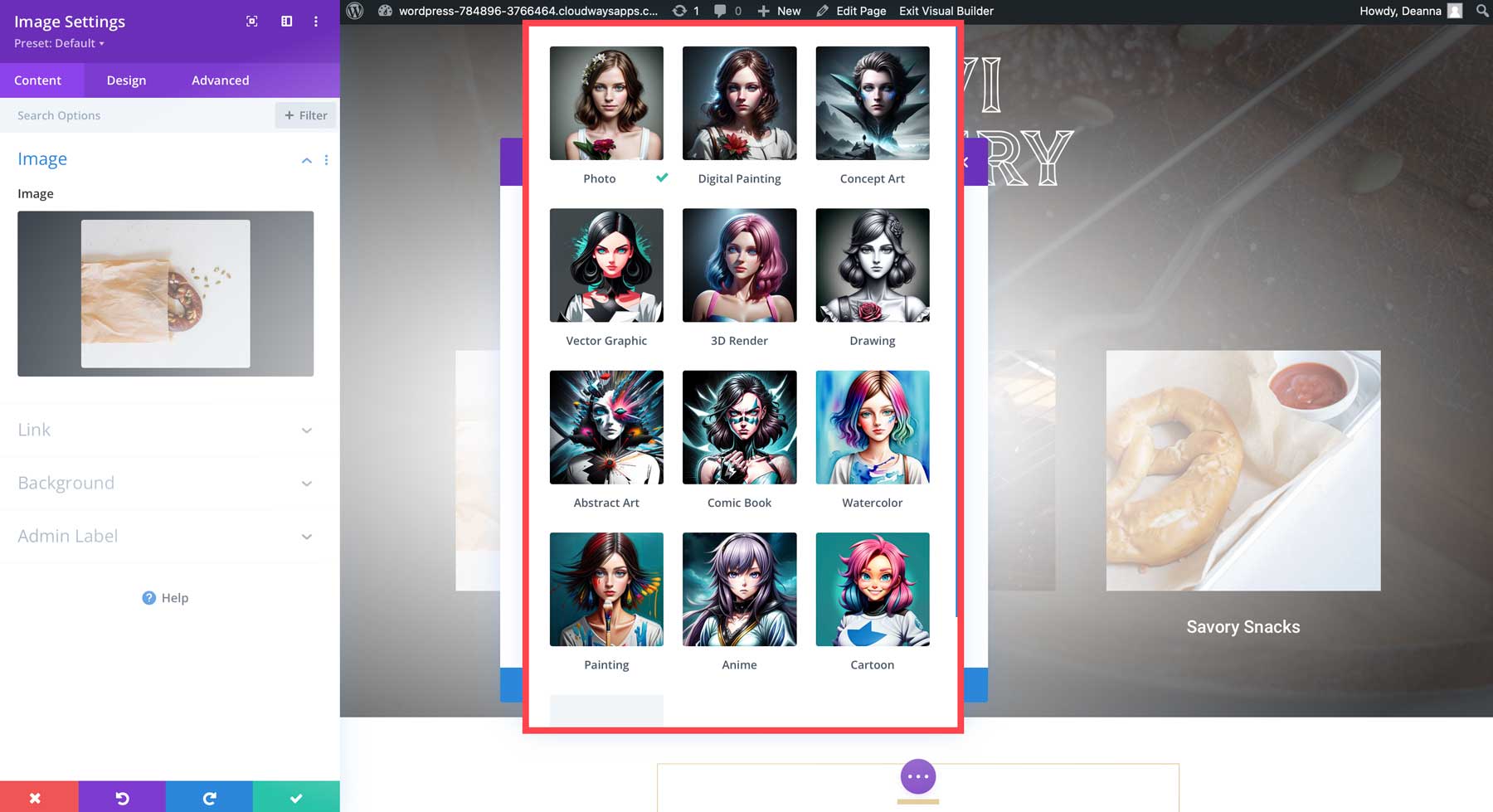
Uma das etapas mais básicas para criar imagens com sucesso é escolher um estilo para sua imagem. Como mencionado anteriormente, vários estilos permitem que você crie qualquer imagem que desejar. Usamos o mesmo prompt para demonstrar os diferentes estilos e mudamos apenas o estilo da imagem. Aqui estão os resultados:
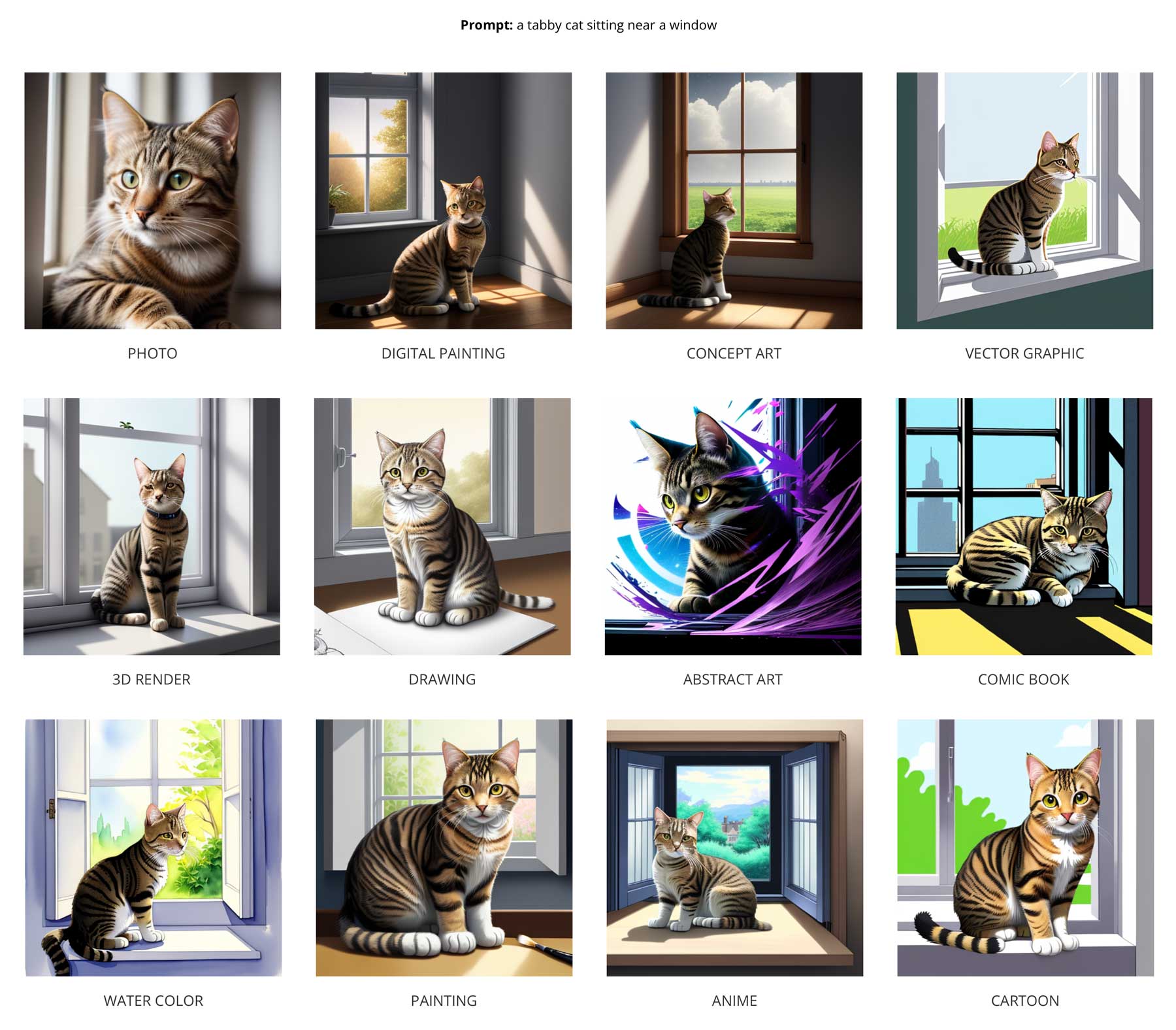
Use uma imagem de referência
Se você tem uma imagem em mente que precisa ser corrigida, tente usar uma imagem de referência para guiar o Divi AI. Ao usar esse recurso, certifique-se de carregar uma imagem de alta qualidade. Carregar pequenas fotos pixeladas também não funcionará, geralmente resultando em resultados de qualidade inferior. Dito isso, lembre-se de que quanto maior a imagem, mais tempo leva para gerar uma com Divi AI. Tente manter suas imagens de referência abaixo de 200 kb para obter os melhores resultados. O uso de imagens grandes em suas páginas da Web pode torná-las mais lentas, prejudicando potencialmente seu site nas páginas de classificação do mecanismo de pesquisa (SERPs).
Usando este exemplo, pegamos uma imagem de referência de cachorros correndo na praia. Deixamos a influência da imagem em sua configuração padrão de 30%, o que resultou na seguinte imagem:
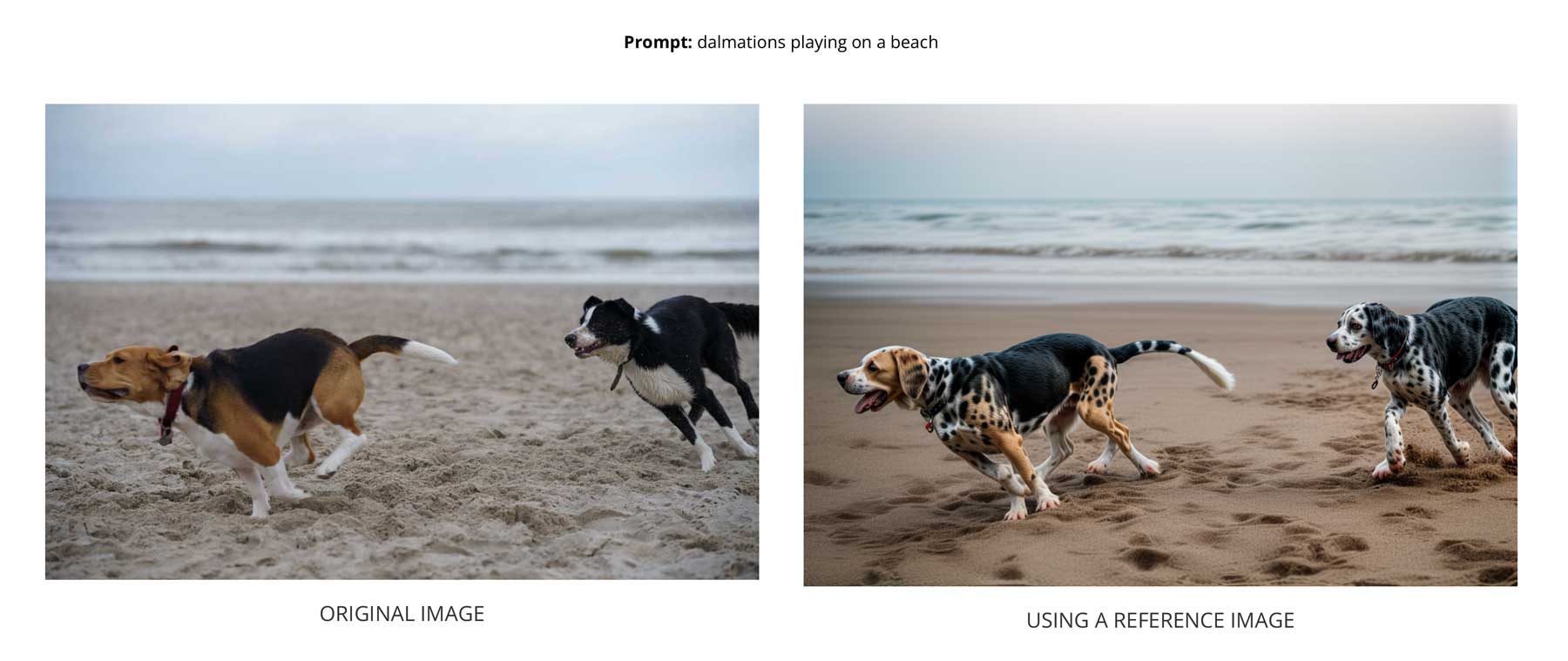
Especifique uma proporção
Por padrão, o Divi AI criará imagens de 512 x 512 pixels. No entanto, existem configurações de proporção adicionais para dimensões de paisagem, retrato ou personalizadas. Ao fornecer uma opção para proporções, o Divi AI facilita o preenchimento de suas páginas da Web com imagens de qualquer tamanho. Ele permite que você crie imagens com dimensões personalizadas, o que é perfeito para planos de fundo de imagens de heróis, adicionando imagens a espaços estranhos e evitando o uso de software de edição de fotos para cortá-las.
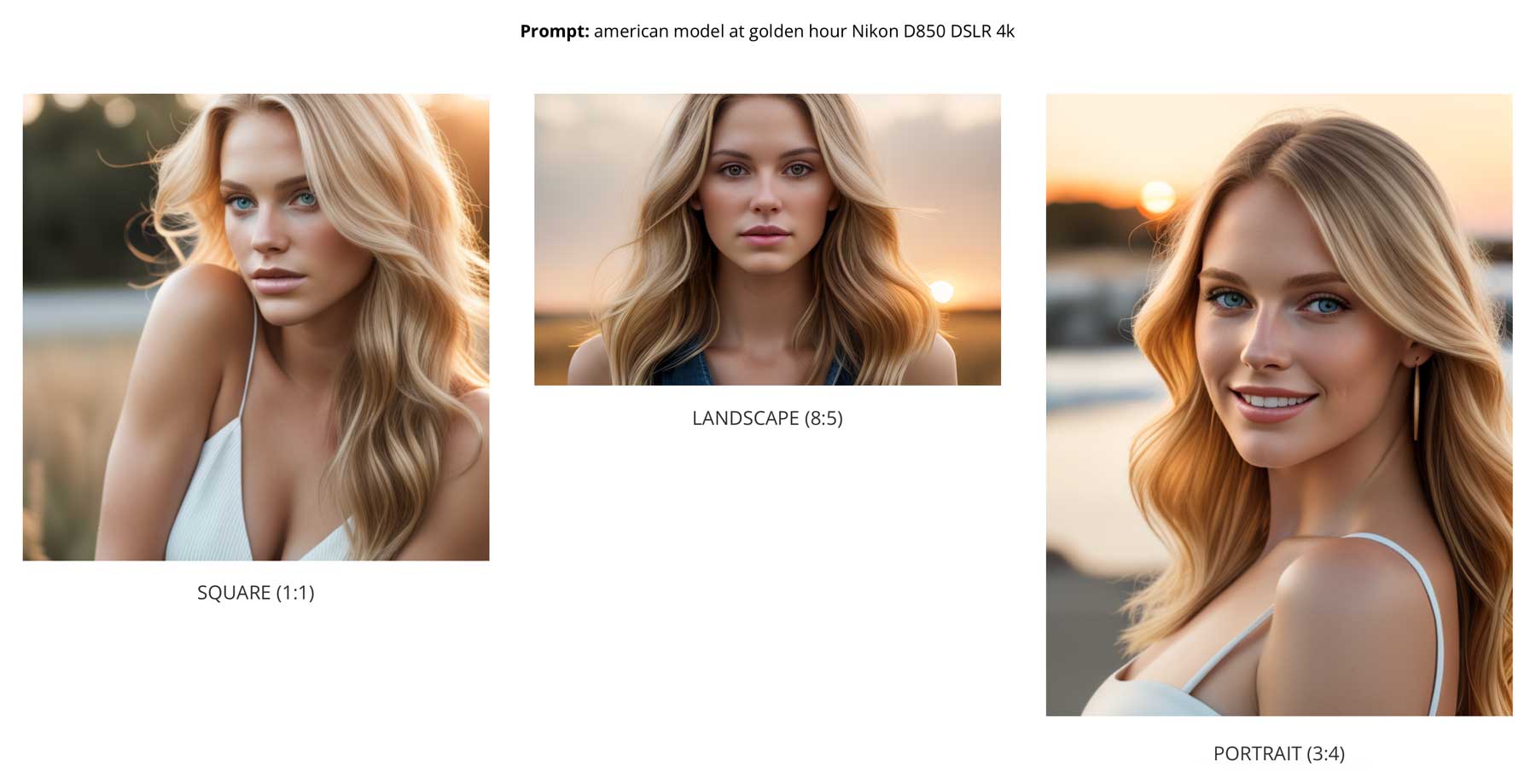
Para obter os melhores resultados, é recomendável usar imagens de 768 × 768 em vez de 512, que é o padrão. Isso ajuda a evitar rostos distorcidos. Isso se deve ao funcionamento da difusão estável. Basicamente, se o SD tentar renderizar algo complexo em um tamanho pequeno, ele ficará distorcido. Se você aumentar suas imagens, isso ajuda.
Use palavras descritivas
Outra dica é usar palavras descritivas, como assunto, características, ângulos de câmera, iluminação e ambiente ao redor. O truque com a solicitação é fornecer ao Divi AI informações suficientes sobre o tipo de imagem que você deseja, sem sobrecarregá-la com muitas palavras. Ao contrário das postagens de blog ou outro conteúdo, a IA generativa não precisa que você escreva um livro para criar uma imagem deslumbrante. Seja conciso, mas descritivo, para obter os melhores resultados.
Por exemplo, fornecemos ao Divi AI dois prompts diferentes para um navio pirata, para que você possa ver a diferença que algumas palavras descritivas fazem:
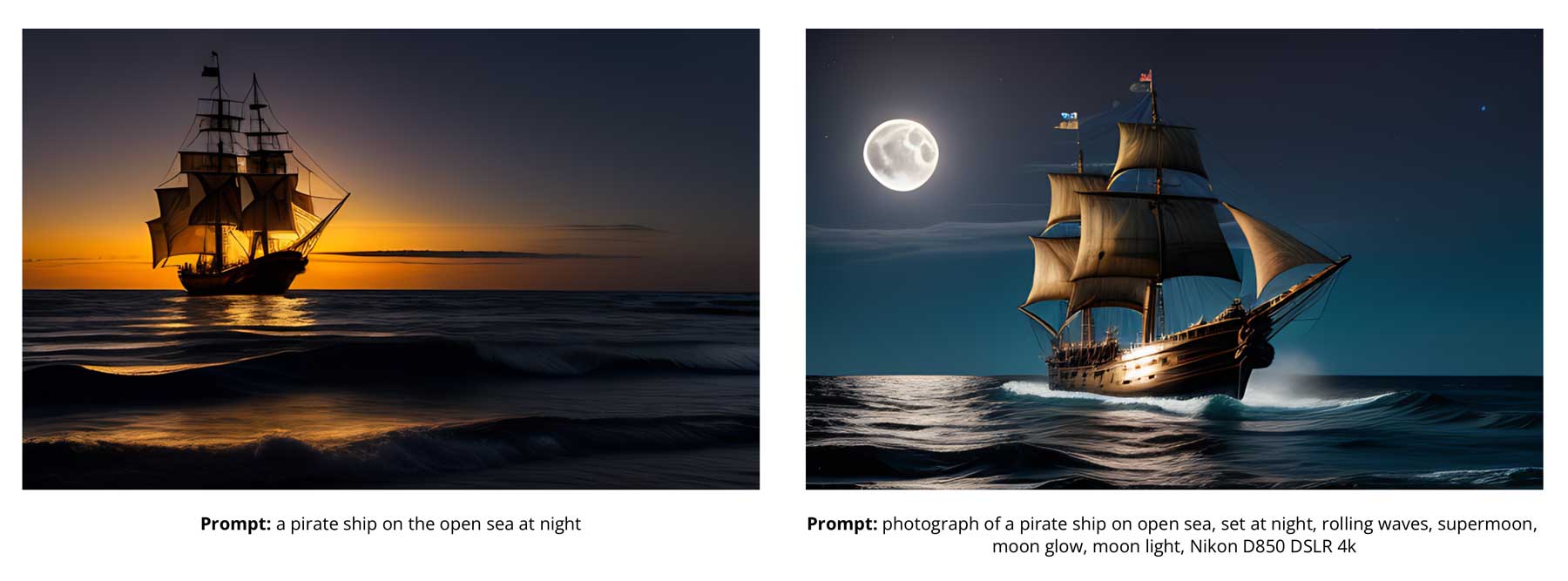
Para ajudá-lo a navegar usando palavras descritivas com o Divi AI, criamos uma tabela útil que contém palavras diferentes a serem consideradas para aumentar a saída de geração de imagem AI do Divi.
| FOTOS/ÂNGULOS DA CÂMERA | ARTE CONCEITUAL | PINTURA DIGITAL | DESCRITORES DE ILUMINAÇÃO |
|---|---|---|---|
| Tiros na Cabeça | guerreiro | hiper-realista | luz solar |
| ângulo baixo | ciborgue | natureza morta | luz suave |
| sincero | cyber punk | texturizado | Hora dourada |
| fotorrealista | vilão | Cores pastel | crepúsculo |
| foco suave | arte conceitual do filme | bokeh | luz da lua |
| fechar-se | composição cinematográfica | pinceladas | meio-dia |
| vista lateral | Estilo de ilustração | pinceladas visíveis | crepúsculo |
| resolução 4k, 8k | 2D | observe um artista famoso (Picasso, Ansel Adams, etc) | brilhante |
| profundidade de campo total | expansivo | estilo de arte digital | pôr do sol |
| profundidade superficial de campo | estilo de cinema | atmosfera tranquila | iluminação cinematográfica |
| foco nitído | bioluminescência | rosto detalhado | iluminação de estúdio |
| fotografia premiada | épico | detalhes intrincados | iluminação de destaque |
| fotografia de estúdio | mal-humorado, sombrio | motor irreal 5 | névoa volumétrica |
| altamente detalhado | arte de videogame | retroiluminado | iluminação dramática |
Seja específico
Alguns geradores de arte de IA, como o Midjourney, não exigem tantos detalhes quanto outros. Este não é o caso do Divi AI. Você pode ser tão específico quanto quiser. Na verdade, quanto mais detalhes você adicionar, melhor será sua imagem. Apenas lembre-se de evitar ser repetitivo e seguir a regra do prompt perfeito: Estilo da imagem > descrição > detalhes > composição .
Contexto (e conteúdo) importa
Ao usar o Divi AI para gerar imagens, é importante lembrar de um aspecto importante. Pode ser difícil conseguir que um assunto que esteja fora do lugar assuma um determinado estilo. Por exemplo, é difícil fazer com que um gato seja desenhado no estilo de uma história em quadrinhos porque não há realmente nenhuma história em quadrinhos de gatos por aí. Por outro lado, dois podem lutar no espaço no estilo de quadrinhos funciona muito bem.

Da mesma forma, o prompt de uma cabana de madeira na terra mística do cogumelo das fadas funciona muito bem ao usar o estilo de pintura digital da Divi AI.

Exemplos de prompt de imagem Divi AI
Para demonstrar o poder da geração de imagens do Divi AI, adicionamos alguns exemplos e seus prompts.
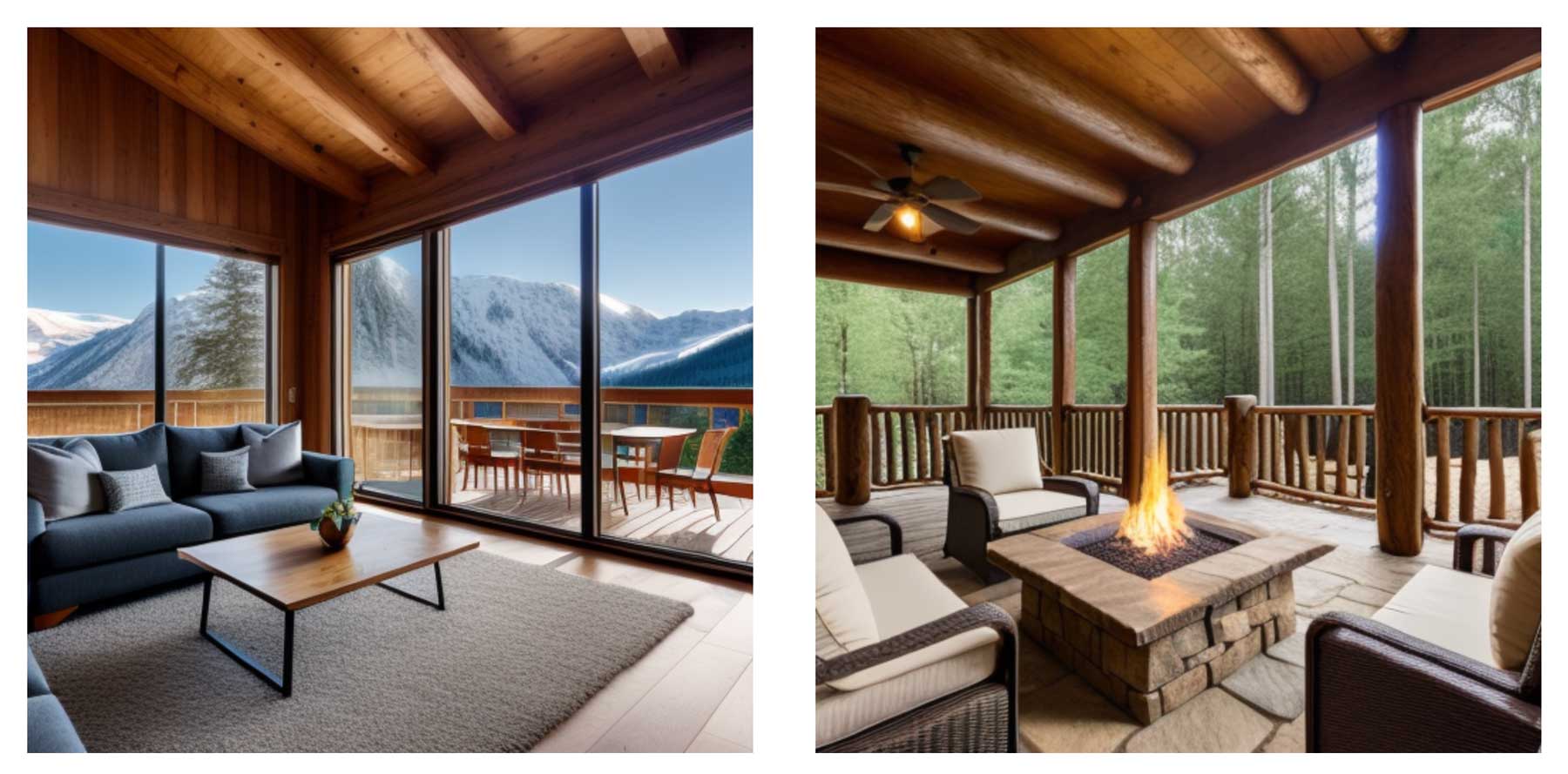
Imagem 1 Dica: Design de interiores moderno, chalé, sala de estar, amplas janelas com vista, montanhas, piso de madeira, móveis modernos.
Imagem 2 Prompt: Quintal rústico, fogueira, móveis de vime no pátio, teto de madeira, grandes carvalhos, resolução de 8k.

Prompt: Astronauta, usando capacete e viseira, Terra ao fundo, reflexo, estrelas, foco nítido, profundidade de campo total.
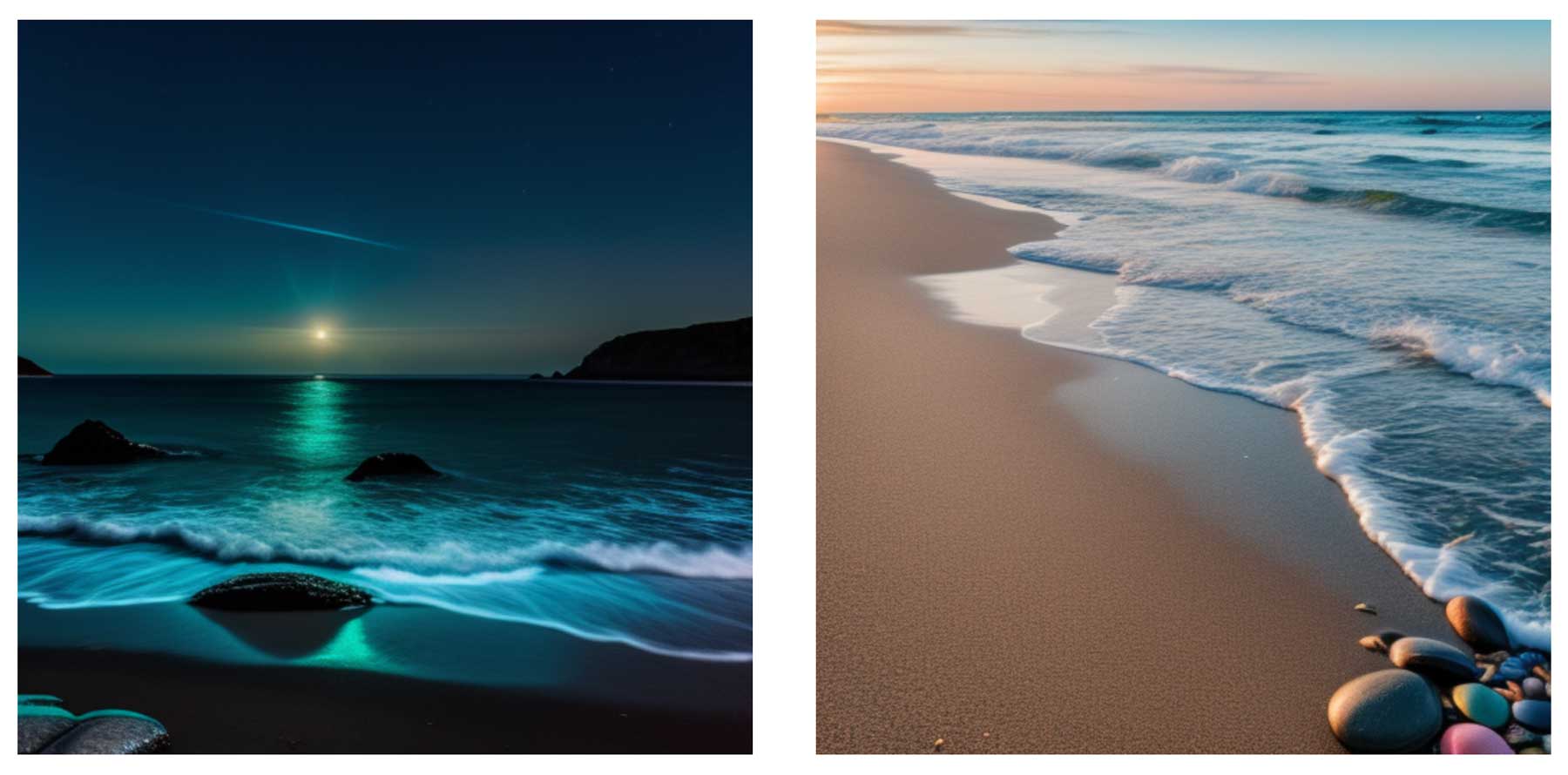
Imagem 1 Prompt: Bioluminescência, definida à meia-noite em uma praia, luar, luz azul brilhante.
Dica da imagem 2: paisagem de praia realista, maré alta, água azul-petróleo, seixos coloridos na areia, Canon EOS R6.

Prompt: pintura em aquarela de uma coruja sentada em um galho, iluminação do meio-dia, grande angular.
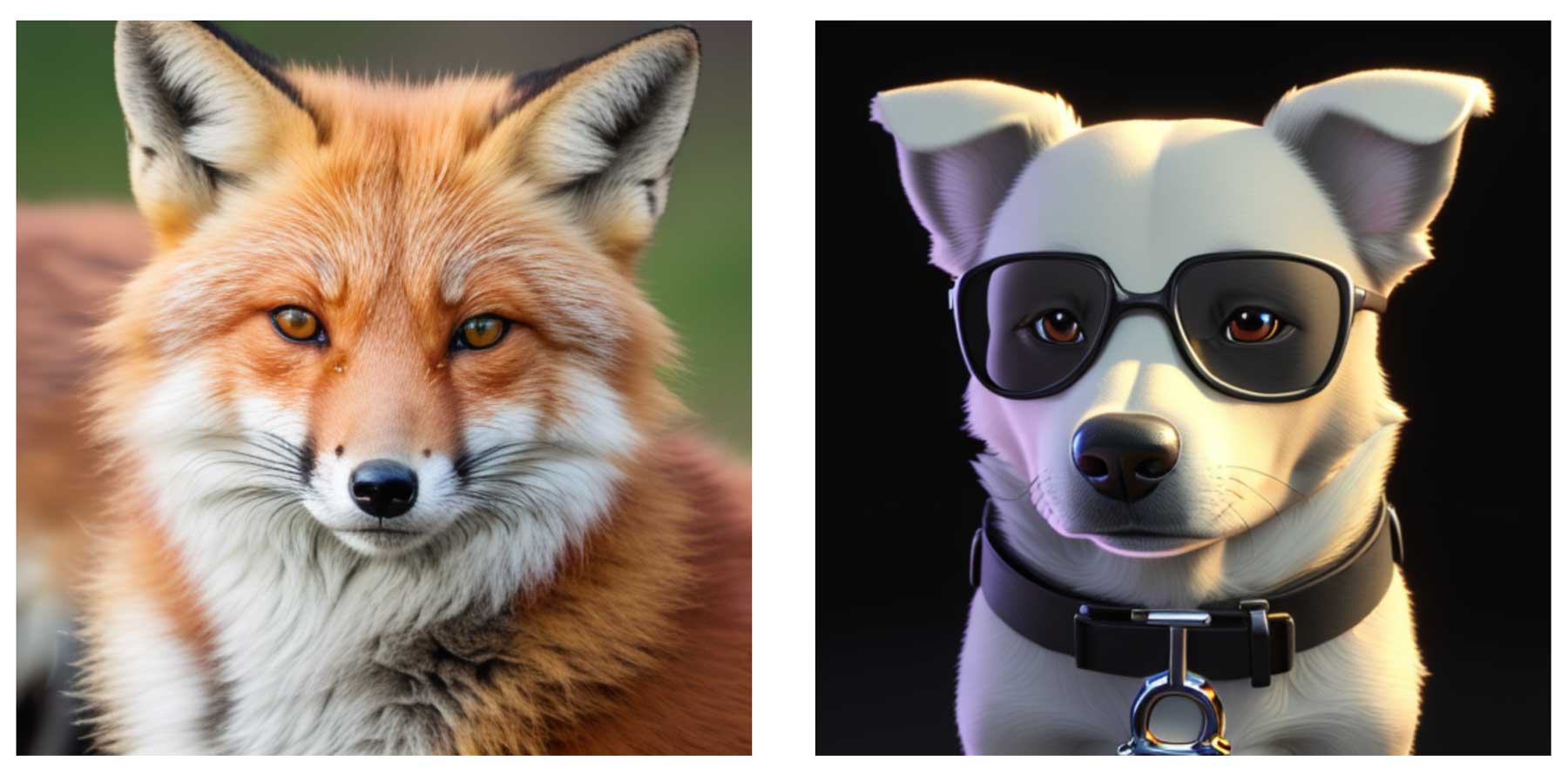
Imagem 1 Prompt: Raposa vermelha na natureza, National Geographic, pele altamente detalhada, fotografia hiper-realista, iluminação cinematográfica, profundidade de campo total.
Imagem 2 Prompt: Cachorro 3D, óculos de sol, gola preta grossa, estilo Pixar, fundo preto, personagem animado em 3D.
Considerações finais sobre a geração de imagem Divi AI
Experimente o próximo nível de geração de imagens com Divi AI. Nossa poderosa tecnologia AI permite que você crie imagens impressionantes em segundos. O Divi AI cobre você, quer você queira aprimorar suas fotos existentes ou gerar novas. Já é um membro do Elegant Themes? Desbloqueie todo o seu potencial com o Divi AI e aproveite a geração ilimitada de texto e imagem por US$ 24 mensais. Não é um membro? Sem problemas. Inscreva-se para experimentar o tema WordPress mais poderoso do mercado.
Com qual recurso do Divi AI você está mais animado? Deixe-nos saber deixando um comentário abaixo.
Ganhe 40% de desconto no Divi AI durante nossa venda introdutória!
Para a próxima semana, estamos oferecendo 40% de desconto no Divi AI. Qualquer pessoa que comprar o Divi AI antes do envio da venda economizará US $ 115 por ano e garantirá essas economias para o resto da vida! Além disso, todos os membros da sua equipe podem usar o Divi AI sem nenhum custo adicional. Obtenha o desconto aqui